Benutzergruppen
Benutzergruppen werden verwendet, um Benutzer in Organisationseinheiten einzuteilen. Benutzergruppen können über die AD-Benutzersynchronisation importiert oder auf der MyQ Roger Server Web UI durch den Administrator oder einen Benutzer mit ausreichenden Rechten erstellt werden.
Alle Benutzer sind automatisch Mitglieder der integrierten Alle Benutzer in Roger Benutzergruppe. Wenn ein Tenant erstellt wird, wird diese Gruppe standardmäßig ebenfalls erstellt. Alle später hinzugefügten Benutzer werden standardmäßig eingefügt, einschließlich der Benutzer aus der Benutzersynchronisierung. Diese Gruppe kann nicht bearbeitet oder gelöscht werden. Der Hauptzweck dieser Gruppe besteht darin, allen Benutzern gleichzeitig Rollen zuweisen zu können.
Benutzergruppen können auch verwendet werden, um Benutzer in der Benutzer Seite über erweiterte Filter und führen Aktionen für diese Benutzergruppen durch, wie z. B. PINs zurücksetzen, PINs per E-Mail versenden und Workflows zurücksetzen.
Benutzergruppen erstellen
Gehen Sie in den Menüoptionen auf der linken Seite zu Organisation - Benutzergruppen.

Klicken Sie auf Wurzelgruppe hinzufügen um eine neue Benutzergruppe zu erstellen.
Geben Sie in dem Pop-up-Fenster einen Name zu Ihrer Benutzergruppe und klicken Sie auf Speichern Sie.
Sie können nun Mitglieder zu dieser Gruppe hinzufügen. Wählen Sie die neue Benutzergruppe aus und klicken Sie auf Mitglied hinzufügen auf der rechten Seite. Wählen Sie die Benutzer aus der Liste aus und klicken Sie auf Speichern Sie.
Sie können der Benutzergruppe auch Rollen hinzufügen. Wählen Sie die neue Benutzergruppe aus, klicken Sie auf die Schaltfläche Rollen auf der rechten Seite, und klicken Sie auf Rolle hinzufügen. Wählen Sie die Rolle, die Sie hinzufügen möchten, aus der Liste aus, und klicken Sie auf Speichern Sie.
Optionen für Benutzergruppen
Die Optionen für Benutzergruppen sind verfügbar, wenn Sie den Mauszeiger über eine Benutzergruppe bewegen und dann auf das Menü mit den drei Punkten auf der rechten Seite der Benutzergruppe klicken.
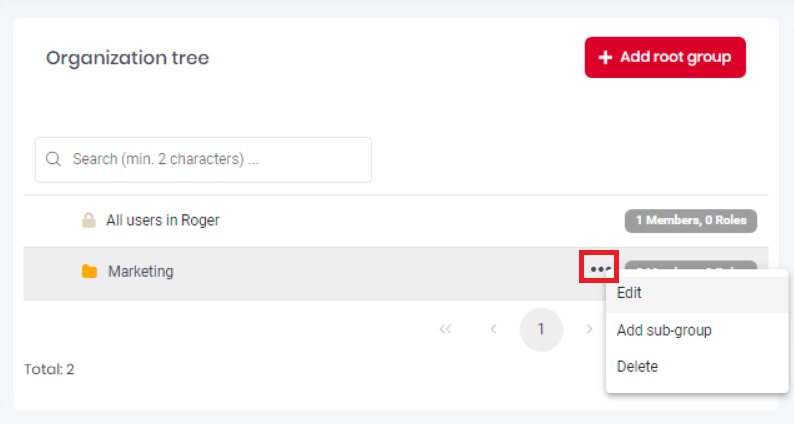
bearbeiten - klicken, um den Namen Ihrer Benutzergruppe zu ändern.
Untergruppe hinzufügen - klicken Sie, um der Benutzergruppe eine Untergruppe hinzuzufügen.
Löschen - klicken, um die ausgewählte Benutzergruppe zu löschen.
